
DXツールが身近にあることに気づいてますか?
日々業務で利用しているExcelやWordにPowerPoint。使わない日はないのではないでしょうか?
これらのツールは昔から使われているけれども、起動の仕方は変わっています。
昔はローカルPCのアプリとしてEXE形式でインストールされており、Excelのショートカットアイコンなどをダブルクリックすることで起動していたが、最近はブラウザで利用できる。関係者と共有して同時編集できるようにだってできているんだから、進化したものだ。
だがしかし、進化はこれだけではない。
ライセンス体系だって変わっている。
最近はMicrosoft365ライセンスとして導入していることがほとんどではなかろうか?ですので、Teamsも使うようになっている企業は多くなり(なぜなら自動でついてくるから)利用しているマイクロソフト製品も増えてきている。
だがしかし、ほとんどの方がここまでしか使ってない。というよりも他にもいろいろツールがあるのに知らないというのが現状だ。
私の知り合いでも、365ユーザーに話を聞くと、殆どの方がExcel、Word、Outlook、Teams以外のツールは知らない方が多い。
実は365のライセンスの中には、PowerAutomateやPowerAppsなどのローコードツールが含まれているケースがほとんど。
そしてこれらのツールはExcelが使える人ならある程度使えるような形になっていたり、テンプレートが用意されていたりするので、ぜひとも一度どんなことができるのか?を調べてほしい。イメージできたら自分の業務へ当てはめて自動化できないか?を考えるようになったらDXの始まりだ。
一例としてPowerAutomateのテンプレートの確認方法を紹介する。
ブラウザで社内のExcelを開いてるとしよう。
ブラウザのExcelの左上には点々で四角くなってるメニューがある

それをクリックすると
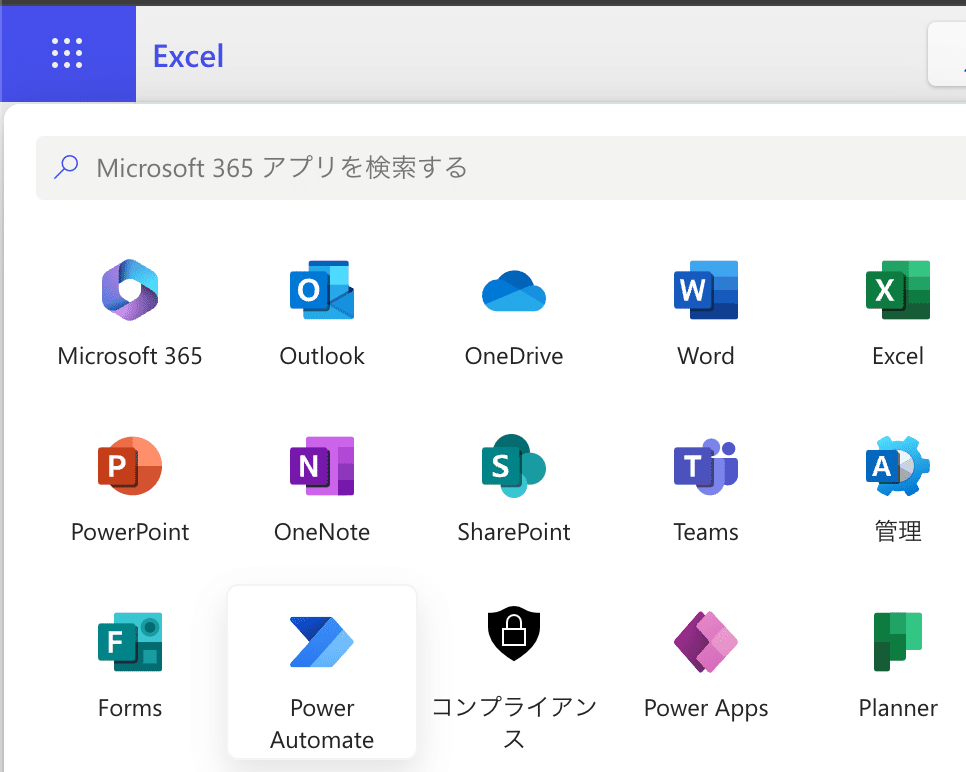
Microsoft365で利用できるツール郡が表示される。ここにPowerAutomateがあるのでそれをクリックする。
もしない場合は、上の方に「Microsoft365アプリを検索する」と表示されているので、そこで「PowerAutomate」と入力すると見つかる。
PowerAutomateのページに行くと、「テンプレート」と画面左のメニューに表示されるので、クリックすると以下のような画面になる。
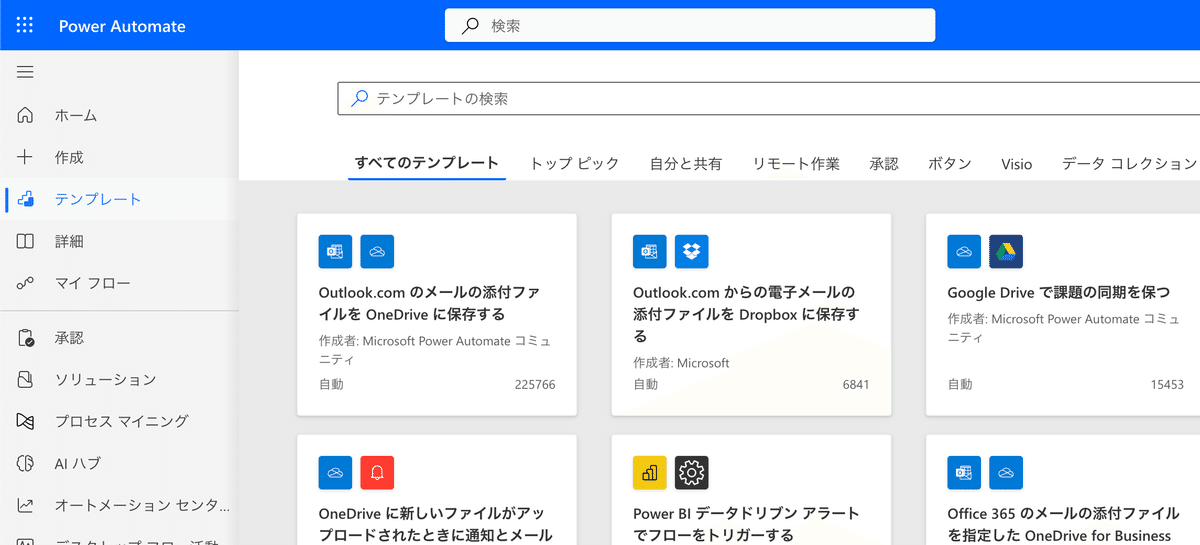
これがテンプレートとして用意されてる自動化できる例になるので、ここを眺めて自分の業務とマッチしていそうなものを探してみて、自動化のイメージをつけてほしい。
意外と、身近なツールで自動化ができることに気づくと業務も効率化できるのではないでしょうか?
弊社では、PowerAutomateなどを利用したDXトレーニングやPowerAutomate開発などの無料相談を行っています。PowerAutomateテンプレートを見て気になることや、自分の業務が自動化できるのか?という相談でもOKですのでお気軽にホームページよりお問い合わせください。
この記事が気に入ったらサポートをしてみませんか?
